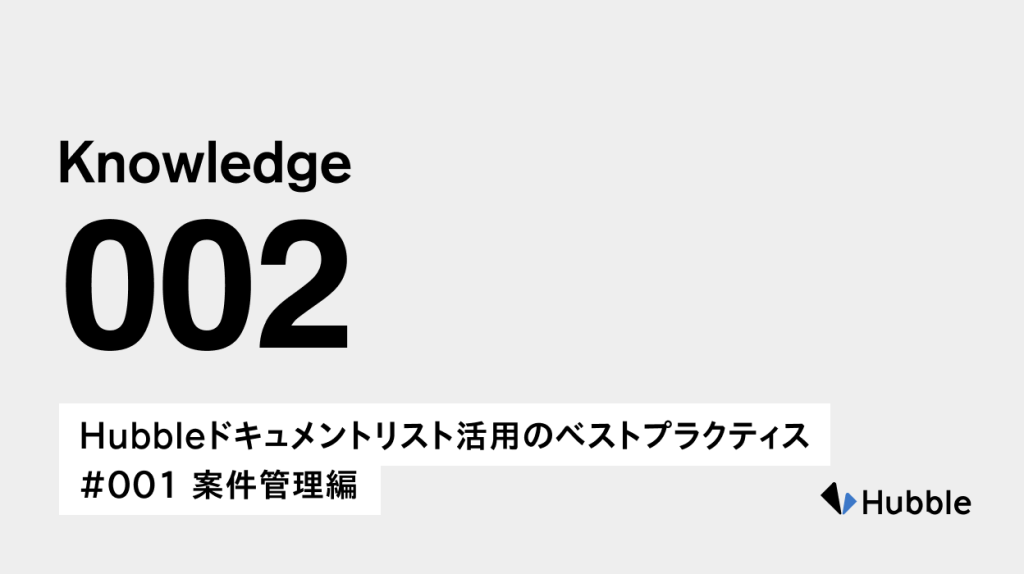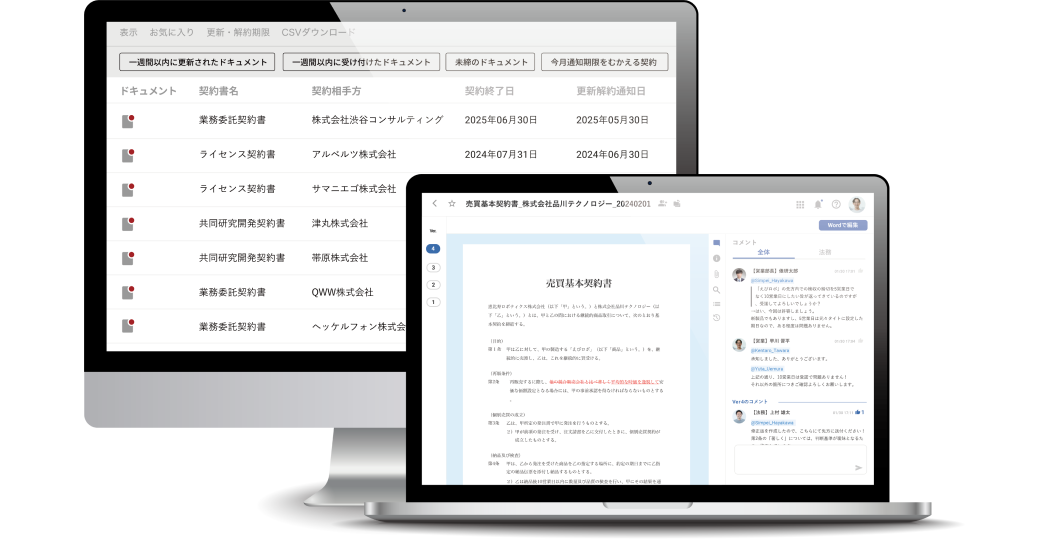本記事でわかること
Over view
- Hubbleドキュメントリストで契約の案件管理を実施する方法
- 案件管理を実施する際に用意すべきリストの項目
- 具体的に案件管理が役立つ場面
- 案件管理を実際に実施されている実際の事例
Hubbleユーザーの皆様、こんにちは!
今回はHubbleのドキュメントリストを使って、依頼を受けた案件管理の実践方法をご説明します!
本記事が参考になる方
下記のような個人・組織全体の「業務の見える化」を推進したい皆様にオススメします(図1参照)。チームを前提とした記載をしていますが、むしろ様々な案件を抱えがちな一人法務の皆様にもオススメです!

実現できることのイメージ
実際にドキュメントリストを使って、どんなことができるのかイメージを掴みたいという方は、まずこちらをご覧ください!
ご用意頂きたいもの、こと(所要時間:5分)
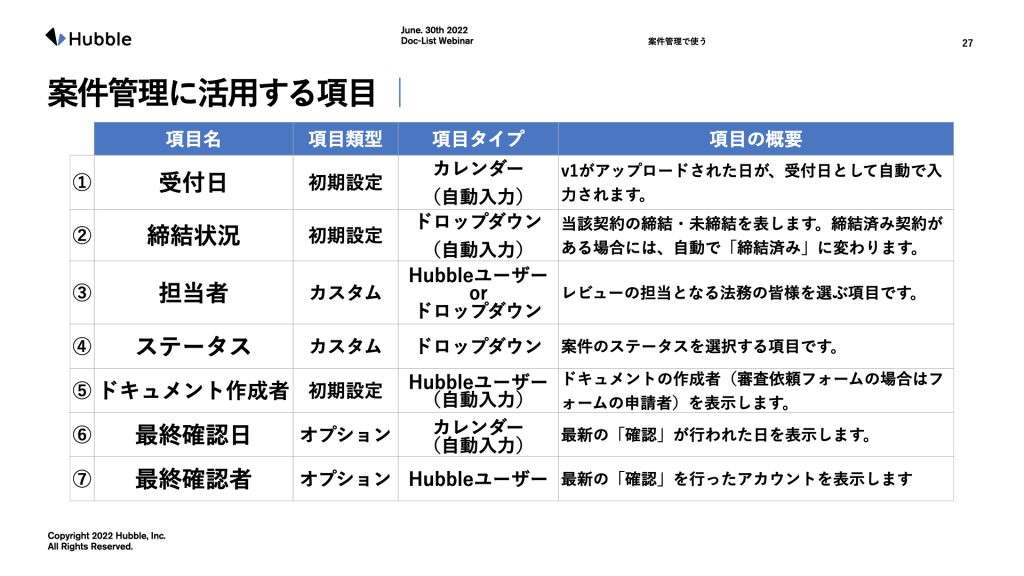
ドキュメントリスト上で案件管理を行う場合には、最低限、図2の①-⑤の5項目をご用意頂くことがオススメです。
更に統制を強め、どのドキュメントに法務の確認・承認があるのかを明確にしたい場合には、「確認済み」機能(オプション)を活用することもオススメです。
なおステータスや担当者のように「カスタム」となっている項目は、皆様の会社に沿うように選択肢を作ることが可能です。
「ステータス」項目作成時の注意点
現状、皆様にて作成頂いたステータスの項目の切り替えは、自動ではありません。
このため、きちんと運用・管理することを考慮して、最大でも5つ程度のリストにすることをオススメします。
例)空欄(未着手を表す)、法務確認中、先方確認中、稟議中、稟議完了、契約決裂など。
具体的な活用場面の例
上記の項目を使うと、具体的に以下のような「業務の見える化」が実現できます。
①法務チーム内で、誰が何件On -Goingな案件を持っているか、一覧する
「ステータス」項目が「法務確認中」(カスタム作成)となっているものを絞り込む(件数は右下から確認可能)。更に各メンバー別の状況が確認したい場合には「担当者」別に更に絞り込みを行う。
②受付から1週間経過しているが、担当が割り振られていない案件を把握する
プリセット検索条件 「一週間以内に受け付けたドキュメント」をクリックした上で、「担当者」項目の「空欄」で絞り込み。
③稟議が済んでいるが、締結済み契約の原本が手元に戻ってきていない契約を把握する
「ステータス項目」が「稟議完了」(カスタム作成)で、かつ「締結状況」項目が「未締結」となっているものを絞り込む。
絞り込み条件のお気に入り設定を活用する!
前述のように、初期設定項目やカスタム項目を使い、様々な切り口から絞り込むことで、組織における案件の進捗状況を把握することができます。
この絞り込みは、都度一つ一つ絞り込み検索を行う必要はありません。最初に絞り込んだ際に「検索条件のお気に入り登録」を行うことで、次からはワンクリックで当該絞り込み条件の結果を表示することができます。
活用事例
下記の事例では、過去にMicrosoft Excelを使って実施していた案件管理を、一人法務の時からHubbleのドキュメントリストにリプレイスし、適切な案件管理と業務効率化を実現されたケースをご紹介しています。
関連ヘルプページ
ドキュメントリスト全体の機能や設定方法に関しては、こちらのヘルプページをご覧ください。